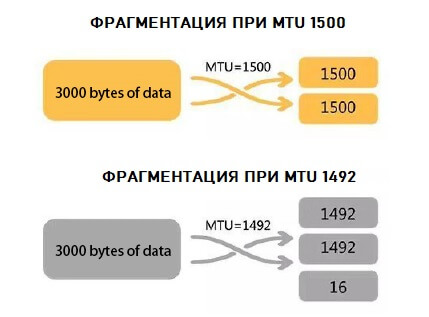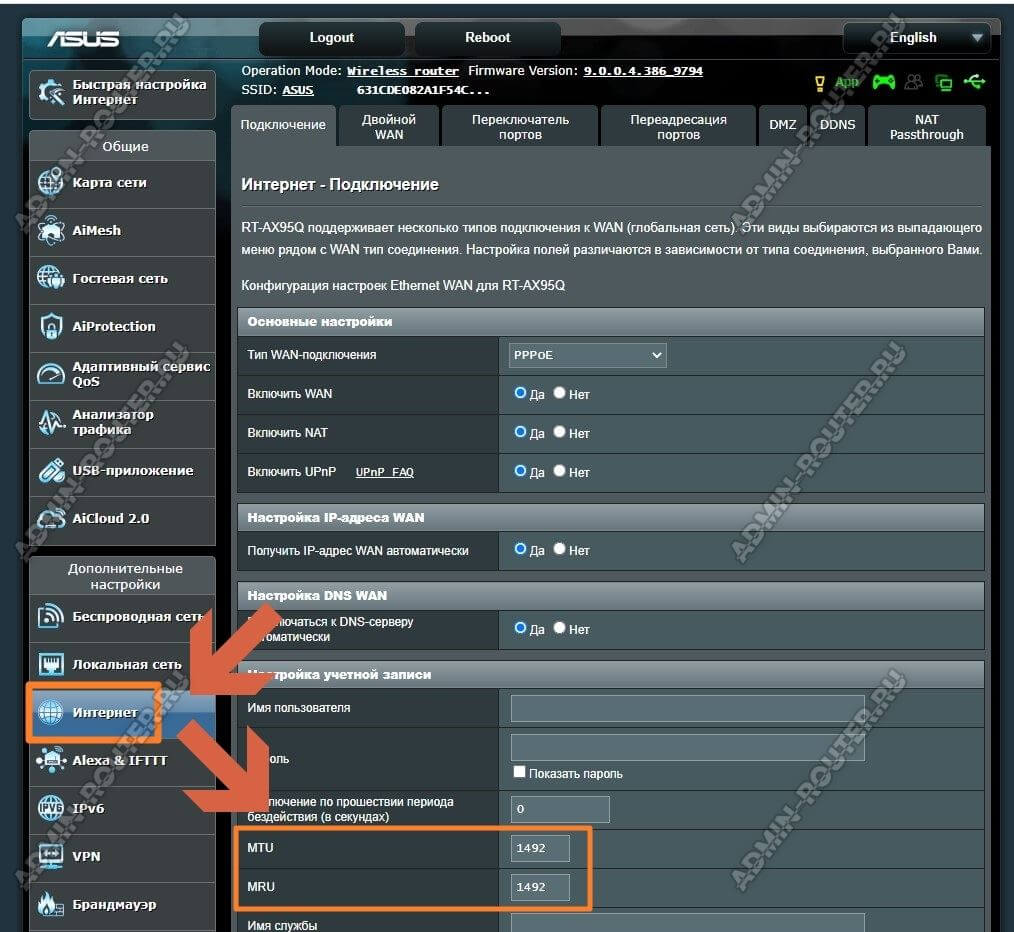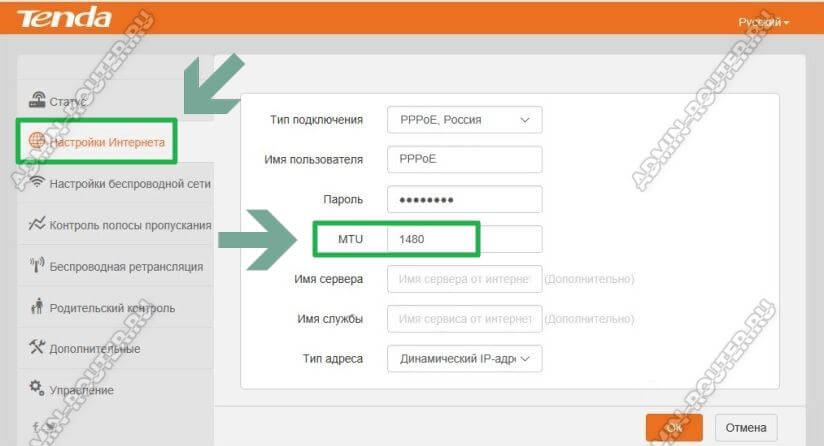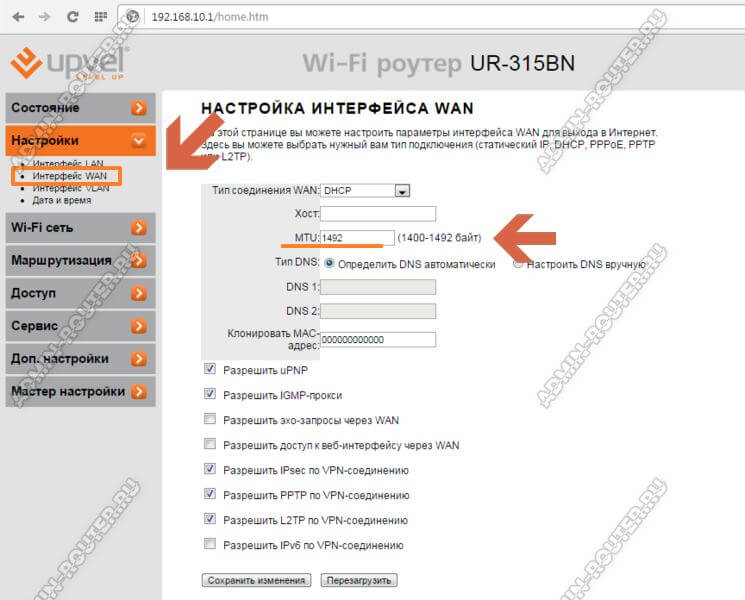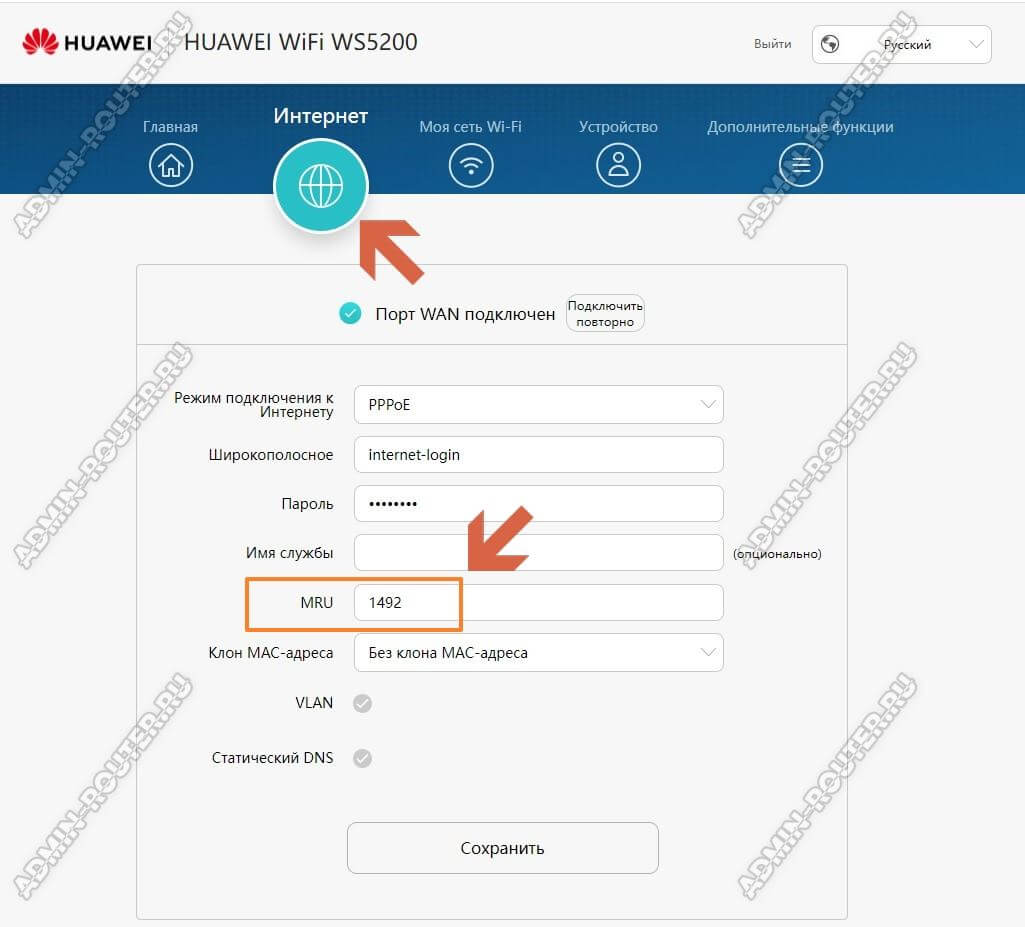При настройке роутера обычный пользователь может столкнуться с множеством разных технических тонкостей. Например — значение MTU. Сейчас я подробно расскажу что это значит и какое значение MTU нужно ставить при подключении Wi-Fi роутера к Интернету.
Содержание
Что такое MTU?
MTU или Maximum Transmission Unit — это максимальный размер пакета, который может быть передан по сети без фрагментации. Он измеряется в байтах. Если пакет превышает по размеру значение MTU, то он разбивается (фрагментируется) на более мелкие части. При большом количестве крупных пакетов это может значительно замедлить передачу данных по сети.
Так, например, Ethernet MTU равняется 1500 байт и это значит, что максимальный объём данных, переносимый Ethernet фреймом не может превышать 1500 байт. А что происходит, при привышении этого значения? А вот что! Весь объем информации, которая передаётся от устройства к устройству или от адреса к адресу в сети, с одной стороны отправляется не сразу одним большущим пакетом, а делится на равнозначные пакеты. Если грамотно выражаться, то фрагментируется. Величина этих мелких пакетов — как раз и есть MTU. С другой стороны принимающее устройство объединяет их обратно — дефрагментирует и собирает большой пакет данных вновь.
Из чего складывается размер MTU?
В настоящий момент различают:
- Hardware MTU — максимальный размер пакета, который может быть передан интерфейсом за одну операцию. Он применяется на втором уровне OSI(L2).
- IP MTU — максимальный размер пакета с IP заголовком, который может быть передан на данном интерфейсе без фрагментации. Он применяется на третьем уровне OSI(L3). :
IP MTU всегда меньше или равно Hardware MTU.
Как Вы видите из рисунка, пакет в целом также на составные части. Здесь нас интересует следующее:
MSS (Maximum Segment Size) — это полезная нагрузка, наибольший объем данных, который сетевое устройство может обработать в одном сегменте TCP
Заголовок TCP — 20 байт
Заголовок IP — 20 байт
Для обычного Ethernet MTU получаем:
MTU = полезная нагрузка + IP + TCP = 1500
IP = 20 байт
TCP = 20 байт
MSS = MTU – 40 (20 байт для TCP + 20 байт для IP) = 1500 – 40 = 1460
Зачем я всё это рассказываю? А вот зачем! По умолчанию каждый Wi-Fi роутер использует определенную величину блока MTU. Так, для IPoE используется значение в 1500 байт, а для PPPoE — 1492 байта, для L2TP — 1460 байт. В большинстве случаев всё работает отлично и менять значение не нужно! Но иногда это значение может быть не оптимальным, в некоторых случаях даже некорректным! Тогда начнутся уже проблемы со скоростью и качеством работы сети.
Лучше всего выставлять то максимальное значение MTU, которое допустимо для вашего провайдера
Как определить максимально значение MTU на своём Интернет-канале?
Теперь мы поговорим как определить оптимальное значение MTU в конкретной ситуации на примере своего канала доступа в Интернет. Для этого достаточно всего лишь одной простой консольной утилиты ping, которая есть и в Windows, и в Linux, и в MacOS.
В ОС Windows на компьютере или ноутбуке надо нажать комбинацию клавиш Win+R, в строку «Выполнить» ввести команду «cmd» и нажать клавишу «Ввод»:
Далее запускаем команду:
ping -f -l 1464 ya.ru
Можете прямо отсюда скопипастить в консоль!
В ОС Linux:
ping -M do -s 1464 ya.ru
В macOS:
ping -D -s 1464 ya.ru
Смотрим на результаты:
Как правило, мы должны получить ответ от сервера. Дальше цифру 1464 можно постепенно увеличивать, до тех пор, пока ответ от сервера не пропадёт. Максимальная цифра, при которой приходит ответ от сервера — это и будет максимальная полезная нагрузка MSS. А размер МТУ в этом случае будет равен:
MSS+20 бит заголовок IP + 8 бит заголовок ICMP (протокол для Ping) = 1464 +20 + 8 = 1492 байта.
Вот и вся премудрость! Теперь это значение можно выставить на роутере. Но повторяю — обычно роутер уже использует оптимальное значение. Пробовать менять его стоит только, если есть какие-то проблемы с сетью.
Размер MTU в настройках роутера
Мы с Вами разобрали что такое MTU в ротуре и для чего используется. Теперь я покажу как настроить MTU и поставить значение на популярных моделях роутеров.
В настройках роутеров Вы можете встретить ещё один параметр — MRU или Maximum Receive Unit. Этот параметр используется при подключении по протоколу PPPoE и означает максимальный размер данных, передаваемых в пакете протокола PPP, не включая заголовок пакета.
Keenetic (Zyxel)
В маршрутизаторах Keenetic открываем адрес 192.168.1.1 или my.keenetic.net и в меню открываем раздел «Проводные подключения»:
Прокручиваем страничку вниз и нажимаем на строчку «Дополнительные настройки». Среди открывшихся параметров будет строчка «Размер MTU». Меняем, сохраняем и проверяем.
Asus
Для установки максимального значения MTU на роутере Asus надо открыть веб-интерфейс через ip 192.168.1.1 или router.asus.com. Находим раздел «Интернет» (на старых прошивках — WAN).
В параметрах подключения надо в нижней части странички найти пункт MTU. Если используется протокол PPPoE, то будет и параметр MRU. Обычно значения ставят одинаковое.
D-Link
На роутерах D-Link DIR для входа в веб-интерфейс используется IP 192.168.0.1. Чтобы установить значение MTU надо открыть раздел «Сеть» ⇒ «WAN». Появится таблица соединений, в котором надо выбрать подключение к Интернету.
В разделе «Ethernet» будет строчка — MTU. Меняем максимальное значение и сохраняем.
TP-Link Archer
Вход на роутеры TP-Link Archer вход в роутер выполняется через адрес tplinkwifi.net. Вам надо открыть раздел «Сеть» ⇒ «Интернет». Там находим блок «Дополнительные настройки» и строку «Размер MTU»:
В старой версии веб-интерфейса маршрутизатора этот параметр находится в основном пункте «WAN».
Tenda
Чтобы открыть личный кабинет роутера Tenda, используйте адрес 192.168.0.1 или tendawifi.com. Настройка MTU в роутере Тенда находится в разделе «Настройка Интернета», а там строка нужного параметра.
Mercusys
В панель управления роутера Mercusys мы заходим используя адрес mwlogin.net. Там открываем расширенные настройки и там уже раздел «Сеть» ⇒ «Настройка WAN».
Под основными параметрами соединения находим строчку «Размер MTU (в байтах)». Устанавливаем максимальное значение и применяем изменения.
Netis
На маршрутизаторах Netis открываем адрес netis.cc, попадаем в личный кабинет и нажимаем на кнопку «Advanced»:
Потом в меню слева выбираем раздел «Сеть» ⇒ «WAN». В блоке «Параметры WAN» находим нужную строчку и ставим значение МТУ. Нажимаем на кнопку «Сохранить».
Totolink
IP адрес для входа в личный кабинет роутера Totolink используйте адрес 192.168.1.1. После авторизации откройте раздел «Network WAN» ⇒ «Settings».
Upvel
Установка максимального значения MTU на роутерах Upvel выполняется в разделе «Настройки» ⇒ «Интерфейс WAN».
Huawei (Honor)
Адрес для входа в настройки роутеров Huawei и Honor — 192.168.3.1. Дальше надо выбрать раздел «Интернет».
Здесь, в зависимости от типа подключения находим нужный параметры — для IPoE параметр MTU, а для PPPoE — значение MRU.. После изменения — нажмите кнопку «Сохранить».